概要
YouTubeでお気に入りの曲、歌、スピーチなどを見つけて保存したい場合、YouTubeの音楽をオンラインでMP3に変換するにはどうすればよいですか。この記事は、Youtubeの音楽をMP3に変換するサイトを5つ紹介します。Youtubeの音楽をMP3に変換するフリーソフトもあわせて紹介します。
| Youtube mp3 変換サイト | 速度 | 安全性 | 出力形式 | 広告 |
| Y2mate | ★★★★★ | ★★★★☆ | webm、m4a、mp4 | なし |
| Offliberty | ★★★☆☆ | ★★★★☆ | mp3、mp4 | なし |
| Online Video Converter | ★★★★☆ | ★★★★☆ | 一般的な形式 | あり |
| Easy YouTube mp3 | ★★★★☆ | ★★★☆☆ | mp3 | あり |
| 2Conv.com | ★★★☆☆ | ★★★★☆ | mp3、mp4、avi | あり |
| Renee Audio Tools(ソフト) | ★★★★★ | ★★★★★ | ほぼすべての形式 | なし |
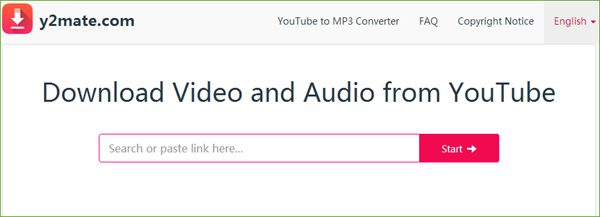
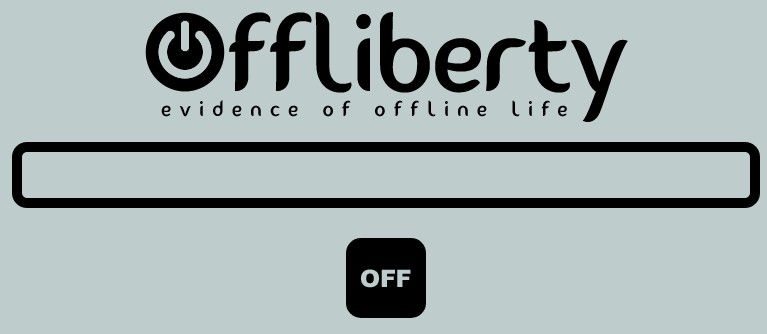
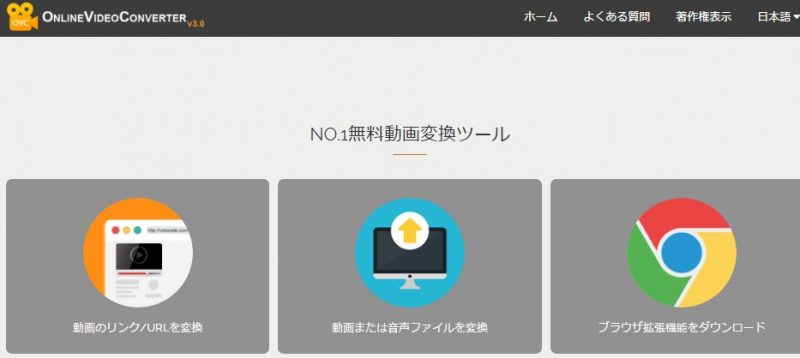
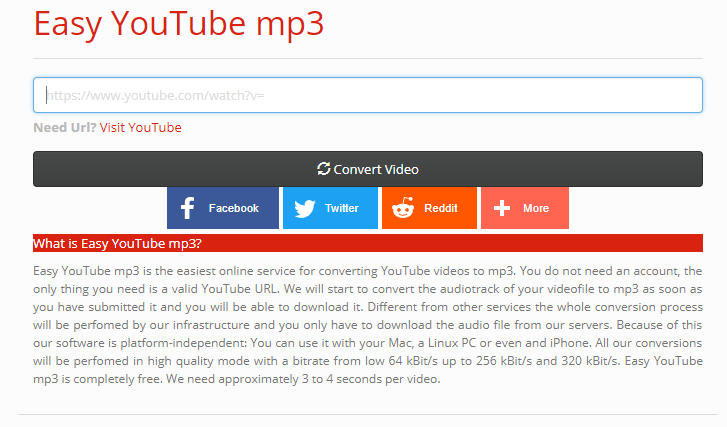
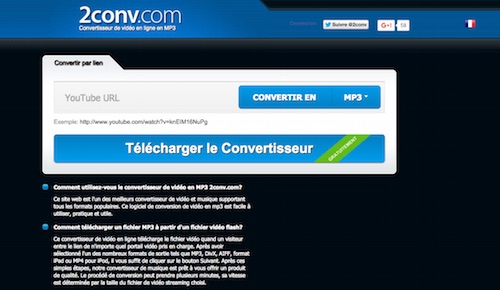

多機能 トリミング、カット、録音、結合、形式変換、動画から音声抽出、ID3タグ編集、iTunesに転送、CDの音楽取出し、CDに焼く、特効追加等機能ある。
無料 フリーで全機能利用可能!(非商用のみ)
強力 MP3 , M4A , WAV , ACC 等各形式音声ファイル対応。Windows 10 , 8.1 , 8 , 7 , Vista , XP対応。
操作容易 操作が直感的にわかりやすい。初心者も簡単に利用可能。
日本語対応 インターフェースは日本語化されている。
多機能 音声録音・編集可能。
無料で強力 多数形式対応。
操作容易 初心者も簡単に利用可能。

2.録音元、出力形式にWAVを設定し、出力先を設定します。

3.動画を再生し、「録音」ボタンをクリックすると、録音開始します。停止したい場合、「停止」ボタンをクリックします。
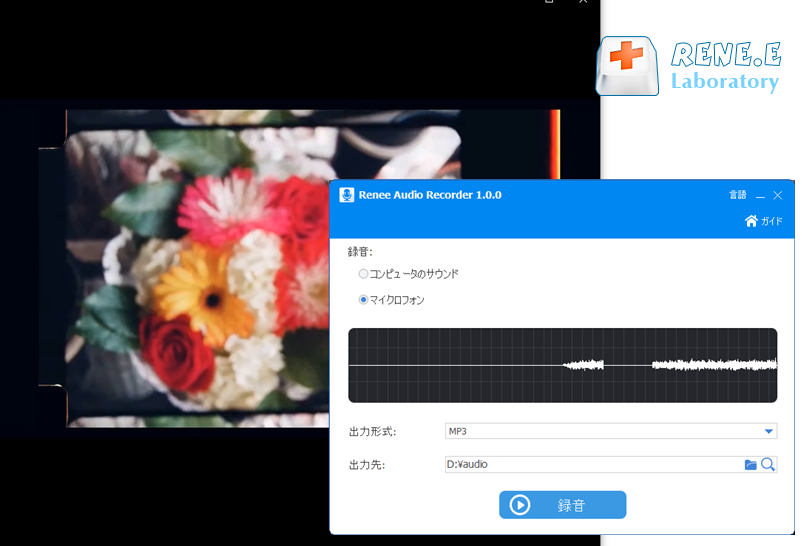
関連記事 :
【Windows・Mac】MP3を無劣化で結合するフリーソフト4つ
2020-06-22
Yuki : 複数のMP3オーディオファイルを1つのファイルに結合することは、オーディオを編集するときによくある操作です。この記事は、Wind...
2020-05-12
Satoshi : MP3カットソフトは、プロフェッショナルで強力なオーディオ編集機能を提供し、初心者には、シンプルで強力なMP3カットソフトを選択...
2022-06-15
Imori : MP3結合ソフトは、複数のMP3ファイルを結合することができます。初心者にとっては、シンプルで操作が簡単で強力なMP3結合ソフト...
2022-06-15
Ayu : 大容量記憶装置の人気により、オーディオ形式の選択が豊富になりました。では、YouTubeの音楽をWAV形式として保存する場合、ど...
何かご不明な点がございますか?




